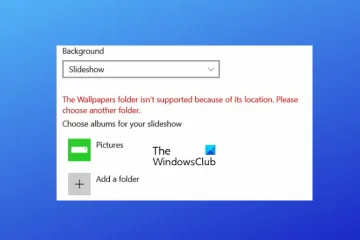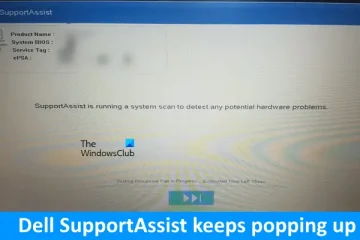Dieser Beitrag zeigt Ihnen, wie Sie Microsoft Teams-Meetings aus Outlook Invite entfernen. Outlook legt standardmäßig MS Teams als Standardanbieter fest, und manchmal möchten Benutzer auf andere Add-Ins zugreifen. Wenn Sie Teams nicht standardmäßig verwenden möchten, ist dieser Artikel genau das Richtige für Sie. In diesem Artikel werden wir Methoden finden, um dasselbe zu tun.
So entfernen Sie Microsoft Teams Meeting aus Outlook Invite
Es gibt drei Möglichkeiten, Microsoft Teams Meeting aus Outlook zu entfernen Einladen und diese sind:
Verwenden Sie die Microsoft Office-Website.Verwenden Sie die Browserversion von MS Outlook.Verwenden Sie die Outlook-Desktop-App.//www.thewindowsclub.com/wp-content/uploads/2023/04/control-meeting-teams.jpg”width=”699″height=”359″>
1] Verwenden Sie die Microsoft Office-Website
Bei der ersten Methode gehen wir auf die offizielle Website von Microsoft Office oder Microsoft 365 und nehmen dann die Anpassungen vor. Befolgen Sie dazu die nachstehenden Schritte.
Gehen Sie zur Microsoft Office-Website unter office.com und melden Sie sich beim Konto an. Wählen Sie in der oberen linken Ecke das gepunktete Symbol und dann Outlook aus dem Menü aus (wenn Sie das Outlook-Symbol sehen können, Sie müssen nicht auf das gepunktete Symbol klicken). Klicken Sie auf das Symbol Einstellungen, scrollen Sie nach unten, um alle Outlook-Einstellungen zu finden, und wählen Sie Alle Outlook-Einstellungen anzeigen aus. Wählen Sie nun Kalender > Ereignisse und Einladungen und deaktivieren Sie das Kontrollkästchen Online-Besprechung zu allen Besprechungen hinzufügen-Option.
Wählen Sie zuletzt die Schaltfläche Speichern, um die Änderungen zu speichern.
2] Verwenden Sie die Browser-Version von MS Outlook
Wenn Sie nicht die offizielle Website von Office besuchen möchten, können wir uns für die offizielle Website von MS Outlook entscheiden. Mit den folgenden Schritten kann von jedem Browser darauf zugegriffen werden.
Navigieren Sie zur Microsoft Outlook-Website unter login.microsoftonline.com und melden Sie sich bei Ihrem Konto an.Klicken Sie auf die Kalenderoption und wählen Sie aus Schaltfläche”Neues Ereignis”. Falls Sie keine Teams-Einstellungen sehen können, klicken Sie auf”Weitere Optionen”. Wenn Sie immer noch keine zugehörigen Einstellungen sehen können, gehen Sie nicht weiter, wenn Ihre Arbeit erledigt ist. Wenn Teams-Besprechungen angezeigt werden, schalten Sie den Schalter für Teams-Besprechungen aus.
Sie haben die MS Teams-Besprechung erfolgreich aus Outlook entfernt.
3] Verwenden Sie die Outlook-Desktop-App
Wenn Sie die Outlook-App auf Ihrem Windows-PC verwenden, führen Sie die folgenden Lösungen aus.
Suchen und öffnen Sie die Outlook-App und dann Klicken Sie auf die Registerkarte „Datei“. Wählen Sie nun „Optionen“ und klicken Sie später auf die Registerkarte „Kalender“. Öffnen Sie das Dropdown-Menü Online-Besprechung zu allen Besprechungen hinzufügen. Deaktivieren Sie schließlich das Kontrollkästchen neben „Online hinzufügen“. Meeting zu allen Meeting-Optionen und klicken Sie auf die Schaltfläche OK.
Fertig!
Wie bearbeite ich eine Kalendereinladung in Outlook?
Das Bearbeiten der Kalendereinladung in Outlook ist hübsch einfach und leicht, und wenn Sie dasselbe tun möchten, führen Sie die unten aufgeführten Schritte aus:
Starten Sie Outlook und wählen Sie das Kalendersymbol unten auf der Seite.Klicken Sie auf das Kalenderereignis, das Sie bearbeiten möchten, und wählen Sie Bearbeiten Möglichkeit. Wählen Sie eine der angegebenen Optionen aus:Dieses EreignisDieses und alle folgenden EreignisseAlle Ereignisse in der Serie.Wählen Sie zuletzt entweder die Schaltfläche Speichern oder Senden.
Lesen Sie: So verwischen Sie den Hintergrund in Microsoft Teams Meeting
Wie beende ich das Microsoft Teams-Meeting für alle?
Der Gastgeber hat das Recht, das Meeting jederzeit zu beenden. Sie müssen lediglich auf den Abwärtspfeil klicken, der sich neben Verlassen befindet, und dann auf Meeting beenden. Dies erledigt die Arbeit für Sie.